Photoshop 用ps自定义工具画出心形
1、打开ps

2、ctrl+n创建一个画布

3、找到自定义形状工具并单击

4、然后在形状中找到心形形状并单击

5、按住鼠标左键拖动鼠标即可画出心形
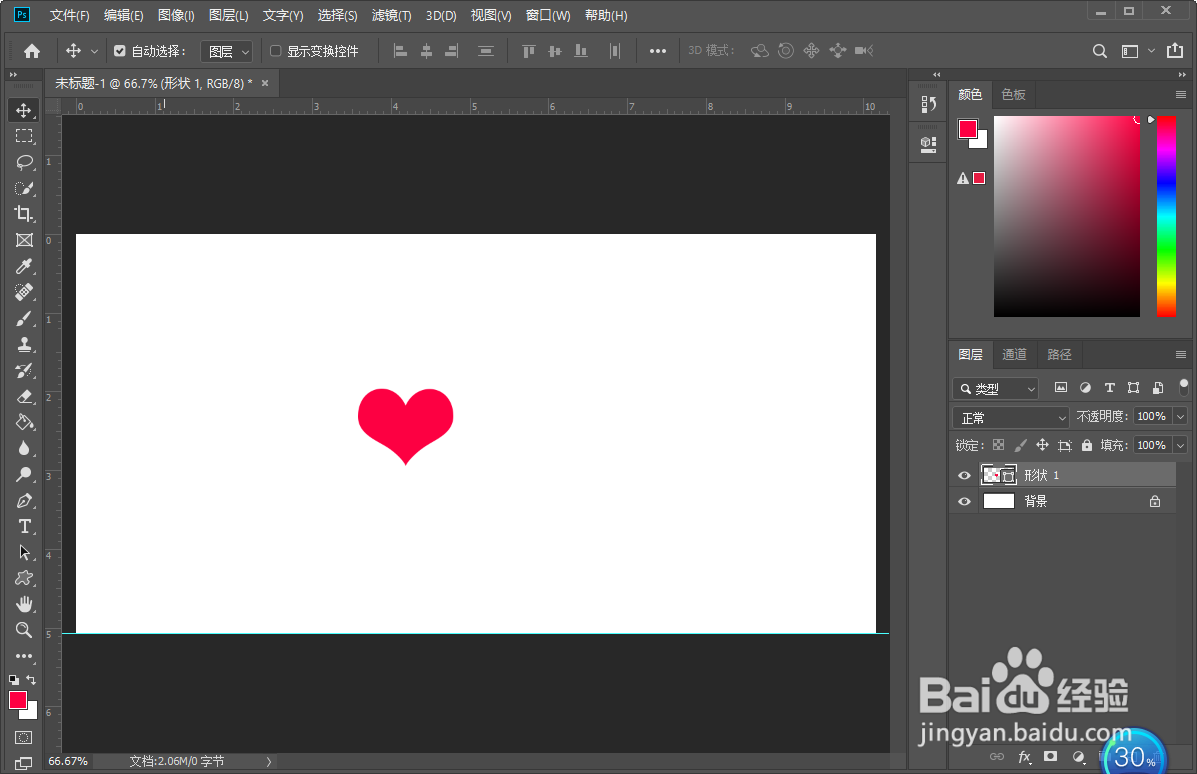
6、按住键盘上的shift+alt的同时在按住鼠标左键在画布上拖动鼠标就可以画出正心形

声明:本网站引用、摘录或转载内容仅供网站访问者交流或参考,不代表本站立场,如存在版权或非法内容,请联系站长删除,联系邮箱:site.kefu@qq.com。
1、打开ps

2、ctrl+n创建一个画布

3、找到自定义形状工具并单击

4、然后在形状中找到心形形状并单击

5、按住鼠标左键拖动鼠标即可画出心形
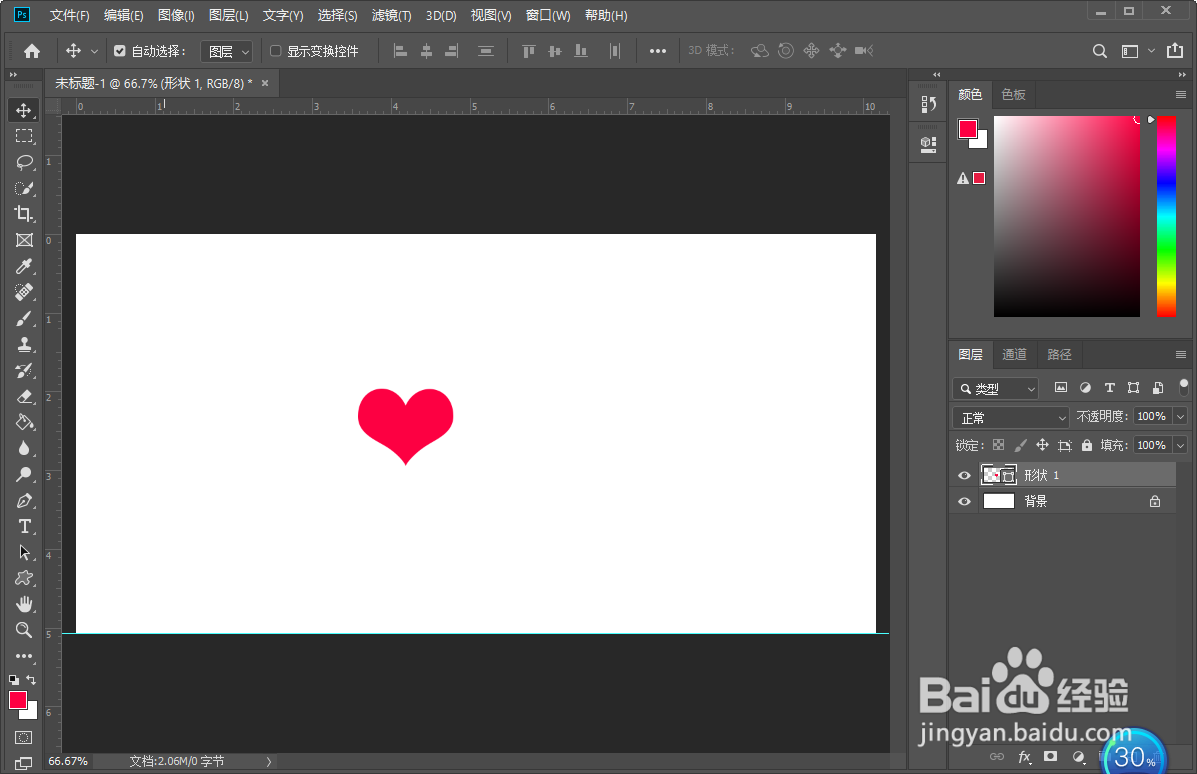
6、按住键盘上的shift+alt的同时在按住鼠标左键在画布上拖动鼠标就可以画出正心形
